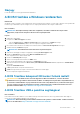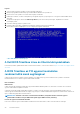Owners Manual
Hibaelhárítás
Bővített rendszerindítás előtti rendszerfelmérés
(ePSA) diagnosztika
Errõl a feladatról
Az ePSA diagnosztikai funkció (amely rendszerdiagnosztika néven is ismert) teljes körű ellenőrzést végez a hardveres eszközökön. Az
ePSA a BIOS-ba ágyazva található, és a BIOS-ból indítható el. A beépített rendszerdiagnosztika számos lehetőséget biztosít az adott
eszközcsoportokhoz vagy eszközökhöz, amelyek az alábbiakat teszik lehetővé:
• Tesztek automatikus vagy interaktív futtatása
• Tesztek megismétlése
• A teszteredmények megjelenítése és elmentése
• Alapos tesztek futtatása további tesztopciókkal, amelyek további információkat biztosítanak a meghibásodott eszköz(ök)ről
• Állapotüzenetek megtekintése, amelyek a teszt sikerességéről tájékoztatnak
• Hibaüzenetek megtekintése, amelyek a teszt során tapasztalt problémákról tájékoztatnak
MEGJEGYZÉS
: Bizonyos eszközök ellenőrzése felhasználói beavatkozást igényel. Mindig legyen jelen a számítógépnél a
diagnosztikai tesztek futtatásakor.
További részletekért lásd: Dell EPSA diagnosztika 3.0.
Az ePSA-diagnosztika futtatása
Lépések
1. Kapcsolja be a számítógépet.
2. Amikor a számítógép elindul, a Dell embléma megjelenésekor nyomja meg az F12 billentyűt.
3. Ha nincs csatlakoztatva billentyűzet, az egyszeri rendszerindító menü előhívásához nyomja meg és tartsa lenyomva a Hangerő
növelése gombot.
4. A rendszerindítási menü képernyőn válassza a Diagnostics (Diagnosztika) opciót.
5. Kattintson a bal alsó sarokban található nyílra.
Ekkor megjelenik a diagnosztikai főképernyő.
6. A lista megjelenítéséhez kattintson a jobb alsó sarokban látható nyílra.
Megjelenik az észlelt elemek listája.
7. Ha egy adott eszközön szeretne diagnosztikai tesztet futtatni, nyomja meg az Esc billentyűt, és a diagnosztikai teszt leállításához
kattintson a Yes (Igen) lehetőségre.
8. A bal oldali panelen válassza ki az eszközt, és kattintson a Run Tests (Teszt futtatása) lehetőségre.
9. Probléma esetén hibakódok jelennek meg.
Jegyezze fel a hibakódot és a hitelesítési számot, és forduljon a Dellhez.
Rendszer-diagnosztikai jelzőfények
Akkumulátor állapotjelző fénye
Az áramellátás és az akkumulátor töltöttségi állapotát jelzi.
Folyamatos zöld – A tápadapter csatlakoztatva van, és az akkumulátor töltöttségi szintje 5 százaléknál magasabb.
Borostyán – A számítógép akkumulátorról üzemel, és az akkumulátor töltöttségi szintje 5 százaléknál alacsonyabb.
Nem világít
5
Hibaelhárítás 85